ActiveXコントロールは、お客様のWEBブラウザ上からハンゲのコンテンツを起動するために必要なソフトウェアです。
ActiveXをインストールされない場合は、正常にご利用することが出来ないコンテンツがございます。
ActiveXについてはこちら
◆Windows10の場合
- →情報バーをクリックして作業を行って下さい。
- アドオン(ActiveX)のインストールについてのセキュリティ報告が表示されますので、インストールを選んでください(下図)
※ゲームによって、インストールを求められるアドオンのファイル名は異なります。 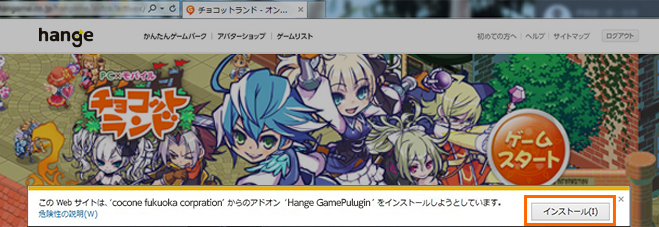
- →ActiveXをインストールしましょう。
- 下の図のような警告が出てきますが、インストールを進行してください(下図)
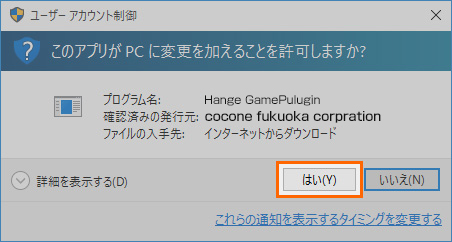
◆Windows8.1の場合
- →情報バーをクリックして作業を行って下さい。
- アドオン(ActiveX)のインストールについてのセキュリティ報告が表示されますので、インストールを選んでください(下図)
※ゲームによって、インストールを求められるアドオンのファイル名は異なります。 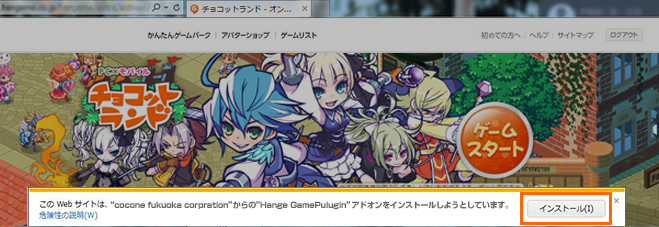
- →ActiveXをインストールしましょう。
- 下の図のような警告が出てきますが、インストールを進行してください(下図)
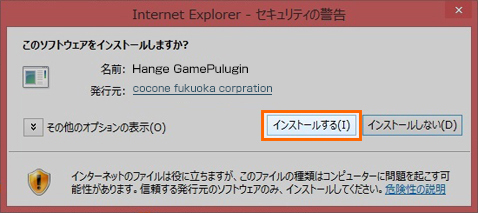
◆Windows8の場合
- →まず最初にデスクトップ版Internet Explorerであることを確認してください。
- アドレスバーが画面下に表示されるInternet Explorer
 ではハンゲをご利用いただけません。(下図)
ではハンゲをご利用いただけません。(下図) 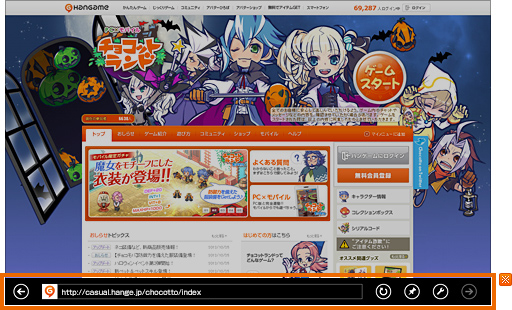
- その場合、必ずWindows8ご利用の方へのガイドをご一読ください。
- →情報バーをクリックして作業を行って下さい。
- アドオン(ActiveX)のインストールについてのセキュリティ報告が表示されますので、インストールを選んでください(下図)
※ゲームによって、インストールを求められるアドオンのファイル名は異なります。 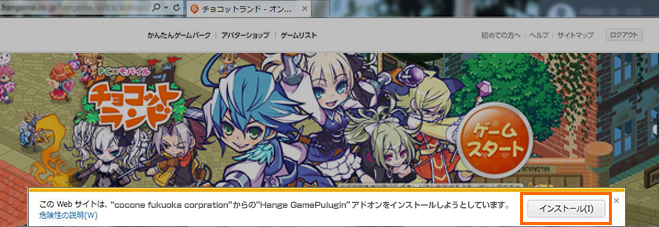
- →ActiveXをインストールしましょう。
- 下の図のような警告が出てきますが、インストールを進行してください(下図)
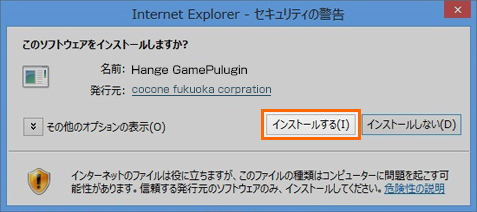
◆Windows7の場合
- →情報バーをクリックして作業を行って下さい。
- アドオン(ActiveX)のインストールについてのセキュリティ報告が表示されますので、インストールを選んでください(下図)
※ゲームによって、インストールを求められるアドオンのファイル名は異なります。 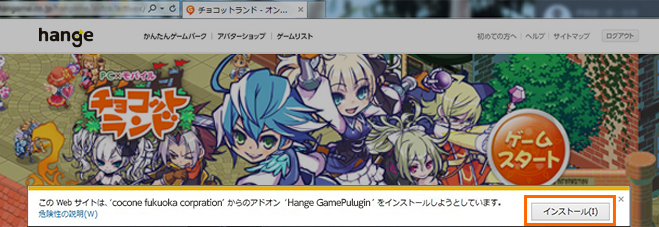
- →ActiveXをインストールしましょう。
- 下の図のような警告が出てきますが、インストールを進行してください(下図)
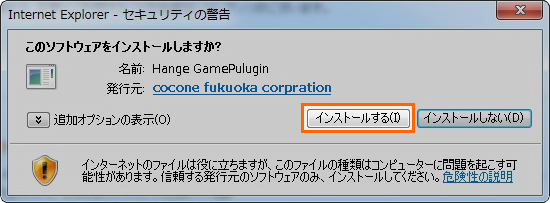
◆WindowsVistaの場合
- →情報バーをクリックして作業を行って下さい。
- アドオン(ActiveX)のインストールについてのセキュリティ報告が表示されますので、インストールを選んでください(下図)
※ゲームによって、インストールを求められるアドオンのファイル名は異なります。 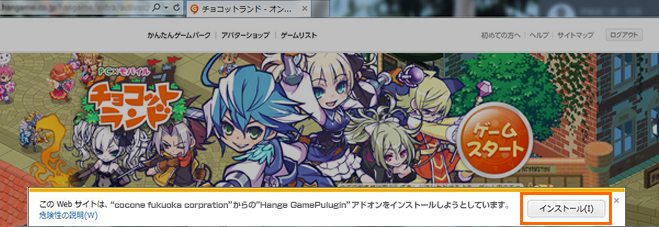
- →ActiveXをインストールしましょう。
- 下の図のような警告が出てきますが、インストールを進行してください(下図)
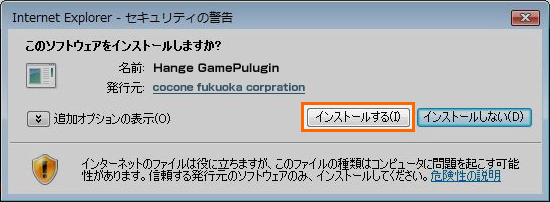
◆WindowsXPの場合
■注意■
ハンゲでは、セキュリティ上の問題からwindows XP以前のバージョンのOS利用を推奨しておりません。
お客さまの個人情報や貴重なデータを守るため、最新版OSへのバージョンアップをおすすめします。
- →まず最初に情報バーをクリックして作業を行って下さい。
- ハンゲのウェブページにアクセス中、下の図のような警告が出てくる場合は「OK」をクリックしてください(下図)

- →次は情報バーをクリックして作業を行ってください。
- ページ上部に、アドオン(ActiveX)のインストールについてのセキュリティ報告が表示されますので、インストールを選んでください(下図)
※ゲームによって、インストールを求められるアドオンのファイル名は異なります。 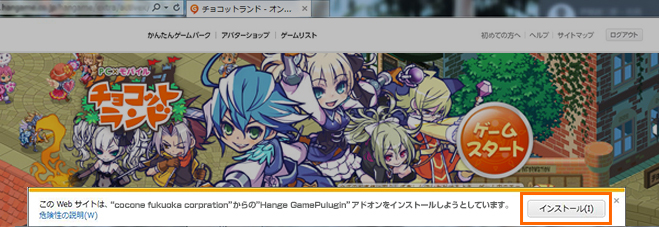
- →ActiveXをインストールしましょう。
- 下の図のような警告が出てきますが、インストールを進行してください(下図)
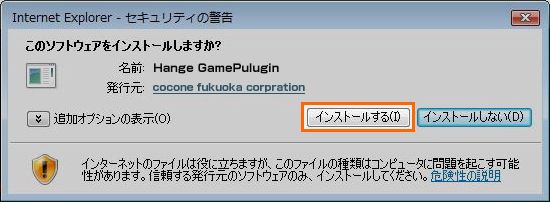
◆Windows2000以前のOSの場合

- →ActiveXをインストールしましょう。
- 左の図のような警告が出てきますので「はい(Y)」をクリックしてください(左図)
※常に信頼にチェックをいれておくと次回よりこの操作は省略することができます。
正常に終了できない場合はご利用されているブラウザやセキュリティソフトの影響が考えられます。
詳しくはヘルプをご確認ください。
